Lubage Microsoft Edge'is vahelehtede rühmade automaatne loomine ja ahendamine
Vahelehtede rühmade automaatse loomise ja ahendamise lubamine Microsoft Edge'is
Sarnaselt Google Chrome'iga on Microsoft Edge saanud võimaluse luua automaatselt veebisaidi aadressi alusel vahekaartide rühm. Nt. kui avate praegu sirvitava veebisaidi lingi kaudu veel ühe vahelehe, korraldatakse mõlemad vahelehed automaatselt gruppi.
Reklaam
Iga kasutaja, kes Internetis surfab, lõpeb varem või hiljem rohkete avatud vahelehtedega. Nende suure arvu tõttu võib konkreetse vahekaardi leidmine olla keeruline. Siin tuleb mängu vahelehtede rühmade funktsioon.
Enne Microsoft Edge'i vahekaartide rühmitamist saite avatud vahekaartide korraldamiseks kasutada ainult erinevaid brauseriaknaid. Kuid nüüd lubab Edge teil seda teha looge vahekaartide rühm, ja see on kasulik valik.


Lisaks käsitsi loodud vahekaardirühmadele saab Microsoft Edge nüüd selle ülesande teie eest automatiseerida. Alates Edge Canaryst 89.0.722.0
, on nüüd võimalik lubadaVahelehtede rühmade automaatne loomine funktsiooni, nii et loob automaatselt vahekaardirühmad.
Microsoft on lisanud vahekaardirühmade funktsioonile mitmeid uusi valikuid, nii et nüüd on see võimalik lubada Vahelehtede rühmade automaatne loomine ja Vahelehtede rühmad ahenda. Nagu te ilmselt teate, mõlemad Vahelehtede rühmad ahenda ja Vahelehtede rühmade automaatne loomine saab lubada ka Google Chrome'is.
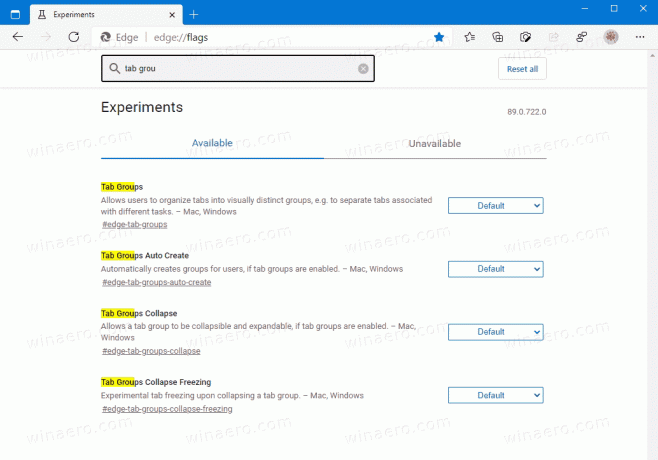
See postitus näitab, kuidas lubada Microsoft Edge'is vahekaardirühmade automaatse loomise ja vahelehtede rühmade ahendamise funktsioone. Palun lubage vaheleherühmad kui te pole seda juba enne jätkamist teinud.
Vahelehtede rühmade automaatse loomise lubamine Microsoft Edge'is
- Avage Microsoft Edge'i brauser.
- Tüüp
edge://flags/#edge-tab-groups-auto-createaadressiribal ja vajutage sisestusklahvi. - Valige Lubatud paremale Vahelehtede rühmade automaatne loomine lipp.

- Kui küsitakse, käivitage brauser uuesti.
Sa oled valmis.
Vahelehtede rühmade automaatne loomine Microsoft Edge'is on nüüd lubatud. Siin on, kuidas saate seda kasutada.
Kuidas Vahelehtede rühmade automaatne loomine töötab
Avage Microsoft Edge'is mis tahes veebisait. Oletame, et avate Winaero. Nüüd paremklõpsake mis tahes lingil ja valige Ava uuel vahelehel lingi paremklõpsu menüüst.
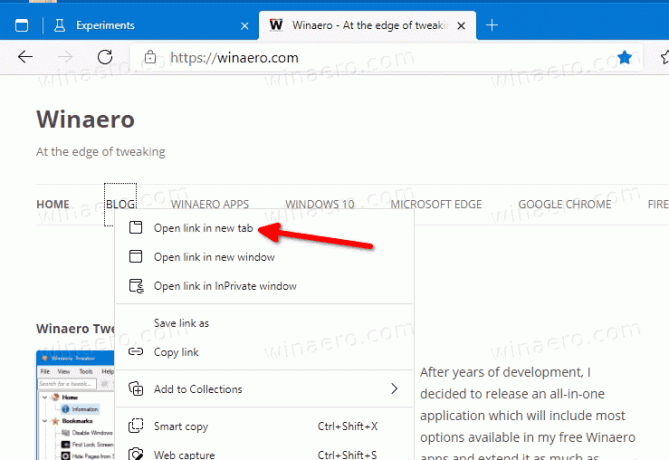
See loob teie jaoks automaatselt uue vaheleherühma.
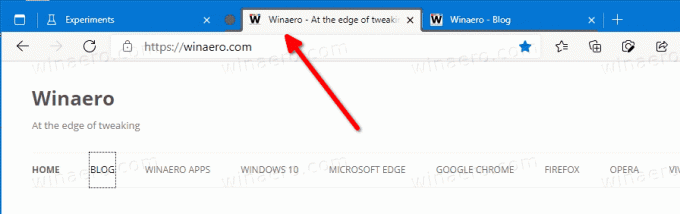
Veel üks kasulik lisand Microsoft Edge'i vahelehtede haldamisele on kokkupandavad vahelehtede rühmad. Kui funktsioon on lubatud, saate vahekaartide rühma käsitsi ahendada ja laiendada. See võimaldab vabastada vahekaardirea ruumi ja hallata mitut vahekaarti tõhusamalt. Siit saate teada, kuidas see lubada.
Vahelehtede rühmade ahendamise lubamine Microsoft Edge'is
- Avage Microsoft Edge'i brauser.
- Sisestage aadressiribale järgmine tekst:
edge://flags/#edge-tab-groups-collapse.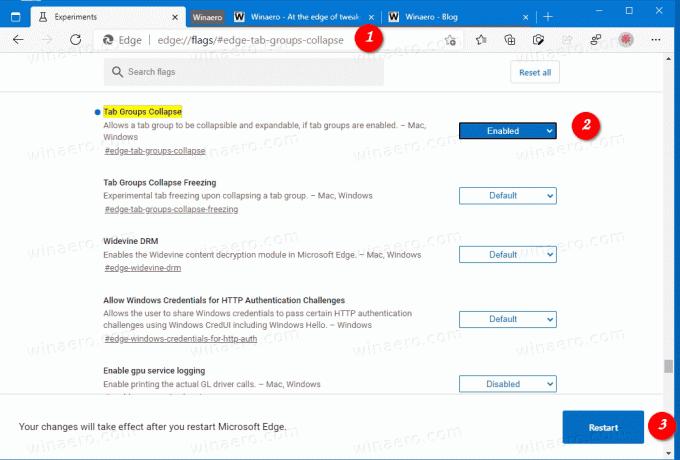
- Valige Lubatud kõrval olevast rippmenüüst Vahelehtede rühmad ahenda valik.
- Taaskäivitage brauser, kui seda küsitakse.
Vahelehtede rühmade ahendamise funktsioon on nüüd lubatud. Vahelehtede rühma ahendamiseks Google Chrome'is klõpsake rühma nimel. See kukub kohe kokku.


Samuti on nime saanud veel üks lipp Vahelehtede rühmad Ahenda külmutamine. Arvutiressursside vabastamiseks peatab see automaatselt ahendatud vahelehed.
Vahelehtede rühmad Ahenda külmutamine
Kui vahekaartide külmutamine on lubatud, suudab brauser tuvastada, et teie arvuti mälu hakkab otsa saama, ja võib peatada vahelehed, mida te pole mõnda aega kasutanud või vaadanud. Brauser peatab kõik tegevused vahelehtedel, mida te pole 5 minutiks kasutanud. Mis puutub ahendatud vahelehtede rühmade külmutamisse, siis need peatatakse, kui grupp on peatatud ja seda mõnda aega ei kasutata.
Vahelehtede rühmade ahendamise külmutamise lubamiseks
- Avage Microsoft Edge'i brauser.
- Sisestage aadressiribale järgmine tekst:
edge://lipud/#edge-tab-groups-collapse-freezing. - Valige Lubatud kõrval olevast rippmenüüst Vahelehtede rühmad Ahenda külmutamine valik.

- Taaskäivitage brauser, kui seda küsitakse.
Sa oled valmis.
Väärib märkimist, et Vahekaardi külmutamine on Chrome'i funktsioon. Microsoft Edge kasutab oma ressursihaldustehnoloogiat "Magamislapid". Seega võib ettevõte lõpuks asendada selle ahendatud vahelehtede rühma külmutamise võimaluse magamisvahelehtedega.


